Как сохранить номер телефона на сим карту андроид – Как сохранить контакты на сим-карту на Андроиде?
Как сохранить контакты на сим-карту на Андроиде?
Сегодня поговорим о сохранении контактов в смартфонах. Как известно, сенсорные устройства на базе ОС Android предлагают сохранять контакты не на сим-карте, а привязывать их к аккаунту Google. В этом есть свои плюсы, но некоторые пользователи предпочитают сохранять номера друзей на сим-карте. Покажем, как действовать при сохранении номера абонента.
Зайдите в приложение «Телефон».
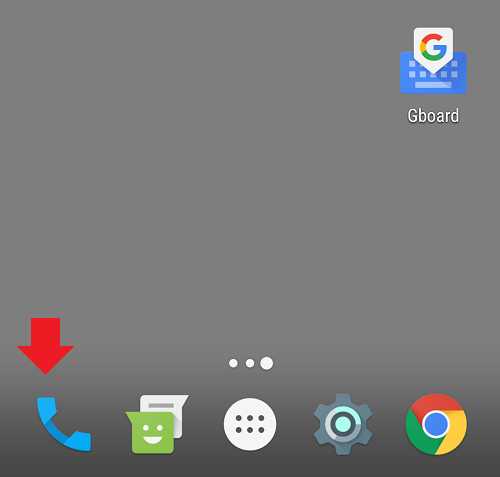
У нас уже есть номер того или иного абонента.
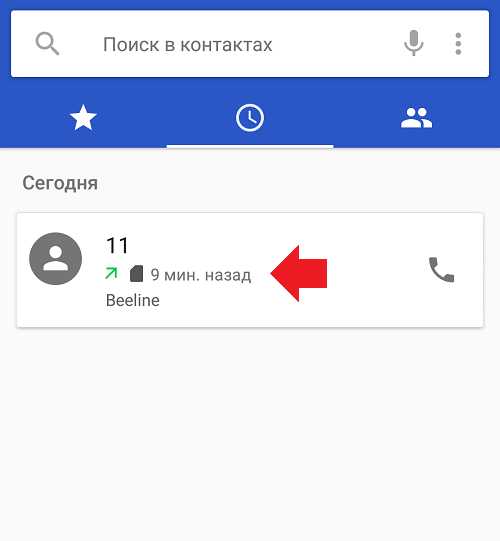
Тапаем по нему, появляется меню. Выбираем «Создать контакт».
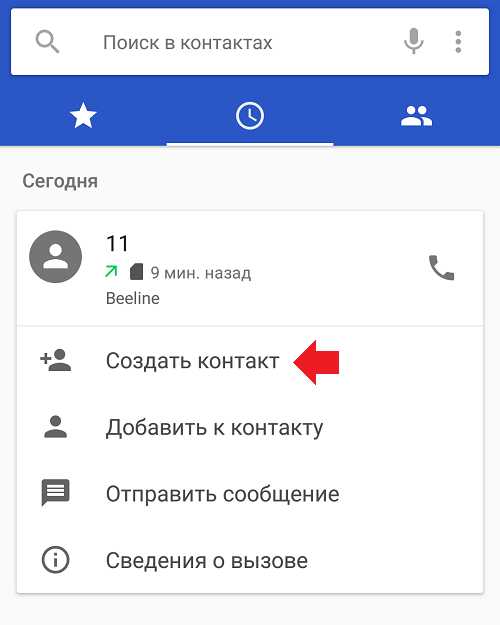
Открылась страница добавления контакта. Здесь нужно выбрать сим-карту («Локальный аккаунта телефона» в нашем примере).

Добавляете имя и заполняете другие необходимые поля. После нажимаете на галочку в верхней части окна.
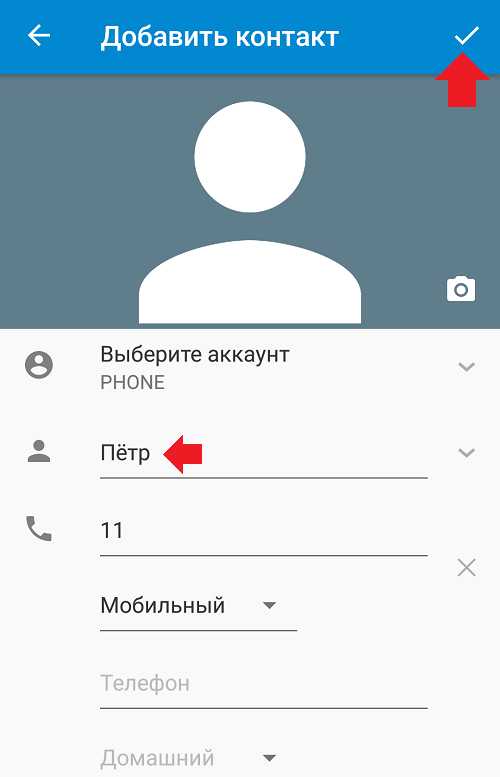
Контакт сохранен.

Вы также можете сохранить контакт при наборе номера. Для этого наберите номер с помощью сенсорных клавиш, а затем нажмите «Создать контакт».
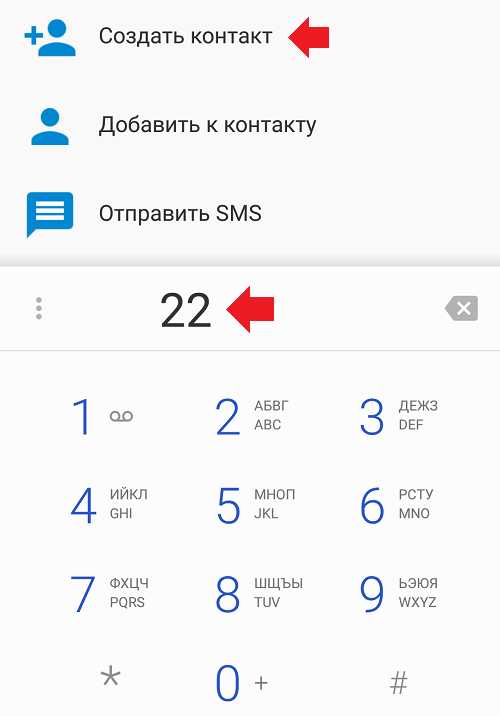
Проделайте все то же самое, о чем сказано выше — и сохраните контакт в памяти сим-карты.
Друзья! Если наш сайт вам помог, понравился или, наоборот, что-то не устроило, будем рады, если вы оставите свой комментарий.
siteproandroid.ru
Как сохранить контакты на сим карту на Андроиде?
Несмотря на безграничные возможности смартфонов, главная функция звонков вынуждает пользователей узнать, как сохранить контакты на сим карту на Андроиде? В целом, подобные мероприятия, как правило, ориентированы на достижение безопасности и сохранности данных владельца, поэтому дополнительно прилагаются иные способы, поскольку хранение информации исключительно на SIM аналогично не гарантирует постоянную надёжность. В современном мире необходимо сохранять возможность коммуникаций вне зависимости от обстоятельств.
Резервное копирование
То же относится к помещению номерной книги исключительно в память смартфона, поскольку в случае повреждения или утраты устройства можно безвозвратно лишиться всех накопленных сведений. Дополнительно смена девайса без заготовленных пользовательских файлов с предыдущего устройства не позволит сразу нормально пользоваться новым телефоном.
На практике предлагаются простые инструкции относительно резервного копирования:
- Перенос данных непосредственно из системы устройства на SIM-карту. Эффективность метода заключается в возможности отобразить все контакты на другом устройстве в случае повреждения основного;
- Сохранить необходимые сведения на съёмном накопителе – карте памяти;
- Отправка информации в виртуальное хранилище.
Как сохранить контакты на сим карту на Андроиде
Операция сохраняет актуальность для обеспечения безопасности во всех сценариях, за исключением утраты девайса. Также метод крайне рекомендуется всем, кто пользуется одним оператором периодически с разными смартфонами. При этом сохраняются все записанные номера.
Перенос телефонной книги на личную SIM-карту осуществляется с применением мобильной программы Copy to SIM Card. При практическом применении утилита качественно реализует основную опцию с высоким быстродействием. Необходимо только скачать сервис из встроенного магазина Play Market, после чего выбрать раздел «PHONE», а затем кликнуть по варианту «Отметить всё» или « Выделить все».
Далее в верхней части интерфейса кликните по линии из трёх точек и нажмите «Копировать выделенное». По завершению манипуляций можно получить копию данных из SIM-карты, однако важно учесть, что объём памяти совершенно невелик.
На основе формата карты зависит доступное пространство, которое позволяет загрузить в пределах от 200 до 750 номеров. Аналогичным методом можно произвести противоположную процедуру с транспортировкой от SIM-карты в систему мобильного устройства.
Перенос телефонной книги на карту памяти
Чтобы выполнить подобную процедуру понадобиться воспользоваться утилитой MyBackup, однако решение платное, поэтому рекомендуется задействовать стандартный функционал системы Android. Первоочередным действием перейдите в приложение «Телефон», а затем кликните «Опции» и «Настройки». Далее нажмите по команде «Импорт/экспорт» и произведите отправку.
Если желаете задействовать приложение MyBackup, то начните установку сервиса с последующим запуском, после чего создайте новую копию и установите нужный тип резервного хранилища. Программа предложит варианты места сохранения, поэтому в новом окне необходимо выбрать конкретную категорию, при этом желательно кликнуть «Контакты».
Затем понадобиться ввести название экземпляра копии, поэтому пользователь может, как воспользоваться предложенным вариантом с датой, так и придумать своё наименование. По завершению нажмите «ок» и на внешний накопитель переместиться весь материал.
При использовании пробной версии не допускается восстановление с помощью резервной копии, поэтому для подобных ситуаций требуется задействовать полноценную платную версию программы.
Перенос контактов в виртуальное хранилище
Наиболее распространённый метод обеспечения безопасности информации состоит в её хранении посредством облачных сервисов, к примеру, Dropbox, чтобы сохранять возможность скачивания назад. При отсутствии предложенного сервиса, рекомендуется скачать программу из Play Market и зарегистрировать учётную запись. Затем посредством приложения номерной книги выберите категорию « Опции» и посредством трёх точек справа внизу перейдите в окно настроек и кликните «Импорт/экспорт».

Далее отметьте доступные номера и отправьте посредством приложения Dropbox или OneDrive, а также с помощью команды «Add» внесите место, которое станет хранилищем. По окончанию все выбранные контакты будут направлены на облачный сервис и доступны в любое время при наличии подключения к Интернету.
Особенности резервного копирования
Прежде всего, необходимо осознавать, что предложенные манипуляции при аналогичном принципе действий, в зависимости от операционной системы и фирменной оболочки могут исполняться по-разному. Каждый вариант предполагает собственные преимущества и недостатки. Современным пользователям обязательно необходимо создавать копии данных, которыми они владеют. Поэтому метод сохранения номеров на SIM-карте наиболее желателен, так как позволяет устанавливать чип в любой аппарат с возможностью совершения звонков на основании доступных сведений об абонентах.
Относительно недостатков можно выделить присущее SIM-картам свойство устаревания и естественной испорченности. По итогу, спустя определённое время, можно заметить, что контакты соединения нарушены, а восстановление невозможно, поскольку допускается только замена. Другой метод состоит в применении съёмного накопителя, который поддерживается не каждым актуальным устройством, однако представляет вполне надёжное хранилище личной информации.
Завершающий вариант заключается в использовании виртуального хранилища. Подобные методы предполагают необходимость подключения к Интернету, которое не всегда возможно. Но способ распространён и широко используется для одновременно нескольких устройств, поскольку не требуется постоянное отправление.
По завершению, вы можете наглядно понять, как на Андроиде реализуется возможность сохранения контактов с сим картой, поскольку требуются минимальные манипуляции с приложениями или встроенным функционалом.
asus-zenfone.ru
Как перенести контакты с телефона на сим-карту на Андроид
Перенести контакты с телефона на сим-карту можно несколькими способами. Чаще всего можно обойтись встроенными инструментами смартфона, чтобы не устанавливать дополнительный софт. Способы переноса могут отличаться в зависимости от версии Андроид, которая предустановлена на телефоне.
Скопировать контакты на сим стоит для того, чтобы после смены одного мобильного телефона на другой не возникло никаких проблем с переносом записанных номеров в адресной книге.
Перенос контактов на Андроид 9
Процесс предусматривает следующие шаги:
- С главного экрана необходимо перейти в адресную книгу с помощью специальной иконки.
- Перейти в меню настроек, для этого достаточно щелкнуть на значок с тремя точками.
- Откроется меню с несколькими пунктами, среди них выбираем «Управление контактами».
- Откроется окно, где будут предложены доступные функции (объединение, импорт/экспорт, синхронизация, изменение места хранения по умолчанию). Щелкаем на пункт «Импорт/экспорт», именно он предназначен для переноса контактов.
- Чтобы перенести контакты с телефона на симку, необходимо выбрать пункт «Экспорт», далее выбрать нужную сим-карту в качестве места для хранения данных и отметить контакты, которые нужно скопировать. Если требуется переместить на сим все контакты из адресной книги, просто нажмите на кнопку «Скопировать все».
- Завершите процедуру, нажав на кнопку «Да» в открывшемся окне с уведомлением.
Учитывайте, что при копировании на сим-карту переносится только номер телефона и имя контакта, скопировать фотографию, адрес электронной почты и прочие данные не получится из-за ограничений сим-карты.
Для версий Андроид 8, 7, 6, 5
Процесс копирования контактов на симку немного отличается в более старых версиях Андроид. Чтобы информация о номерах на сим-карте была доступна на любом телефоне, необходимо:
- Перейти в телефонную книгу с помощью специального значка «Контакты» на рабочем столе.
- В правом верхнем углу нажать на пункт «Опции». В некоторых ОС пункт «Опции» обозначается значком с тремя точками.
- В открывшемся меню выбрать пункт «Настройки».
- Выбрать контакты, далее в открывшемся меню нажать на пункт «Импорт/экспорт контактов».
- Нажмите на кнопку экспорт. Телефон предложит выбрать место, куда требуется перенести контакты. Выбираем «скопировать контакты с телефона на сим-карту».
- Подтвердите свое намерение скопировать контакты, нажав на кнопку «Да» в открывшемся окне.
- Выберите контакты, которые нужно скопировать.
- Перенос произойдет автоматически.
Андроид 4
Чтобы перенести контакты с телефона на сим-карты Samsung либо на устройство любой другой марки с указанной версией операционной системы Андроид, необходимо:
- Перейти в раздел контактов с помощью специального значка на рабочем столе либо в меню.
- Перейти в настройки. Для этого необходимо нажать на кнопку «Меню», «Опции» или «…» в зависимости от модели телефона.
- В открывшемся окне выбрать пункт «Экспорт/импорт контактов».
- Далее выбрать «Экспорт на сим-карту».
- Выбрать контакты, которые нужно скопировать. Можно нажать на кнопку «Выбрать все», если требуется скопировать все контакты в телефонной книге.
- Прочитать информационное окно и согласиться с условиями, на которых происходит копирование данных с телефона на сим.
Как и на других ОС, при копировании сохраняется только имя и номер телефона контакта.
Как перенести контакты с СИМ на телефон
После того, как был произведен импорт контактов по указанным выше способам, можно спокойно переставить карточку в другой телефон, при этом все номера телефонов будут сразу же доступны.
Чтобы новая информация о контактах была сохранена и в памяти телефона, необходимо выполнить перенос с сим на смартфон. Для этого:
- Переходим в контакты с ярлыка на рабочем столе.
- В меню (открывается после нажатия на кнопку «Меню», «Опции» или «…» в зависимости от версии ОС, которая установлена на смартфоне) выбираем пункт «Настройки». В более новых версиях операционной системы Андроид необходимо выбрать пункт «Управление контактами».
- Выбираем «Экспорт/импорт контактов», далее «Импорт» и указываем, откуда нужно скопировать информацию (в нашем случае с сим-карты).
- Выбираем контакты, которые нужно скопировать, завершаем процедуру импорта.
После всех проделанных манипуляций контакты будут сохранены в памяти телефона. Если вы поменяете симку, номера все равно будут доступны.
Копирование контактов с помощью стороннего софта
Перенести контакты на сим можно не только с помощью встроенных инструментов телефона, но и с помощью стороннего софта. Существуют также программы, позволяющие делать бэкап контактов. Преимущество бэкапа перед обычным копирование – часто удается сохранить не только имя и номер, но и дополнительную информацию.
Лучшие приложения для переноса контактов:
Titanium Backup. Приложение помогает сделать полную резервную копию адресной книги, в итоге не теряется никакая дополнительная информация по контактам. С помощью приложения контакты можно сохранить на карту памяти либо загрузить информацию в облако для последующего удобного доступа с любого мобильного устройства. Недостатки приложения: распространяется на платной основе, требует прав администратора.
Dropbox. Приложение позволяет синхронизировать информацию по контактам и сохранять ее в облаке. Чтобы не потерять нужные телефоны при смене телефона или при переустановке операционной системы, достаточно перейти в настройки программы и щелкнуть на пункт «Сохранять контакты».
softdroid.net
Как на Андроид скопировать контакты с СИМ карты на телефон

Как на Андроид скопировать контакты с СИМ карты на телефон. Перенос контактов – самый болезненный вопрос при смене телефона. Особенно острой это проблема является для тех, кто впервые приобрел смартфон и пока что хранит все свои контакты внутри SIM карты. Из этой статьи вы сможете узнать, как на Андроид скопировать контакты с СИМ карты на телефон.
Шаг № 1. Откройте приложение «Контакты».
Для начала вам нужно открыть приложение «Контакты». Обычно ярлык данного приложение находится в низу экрана и доступен с любого рабочего стола.
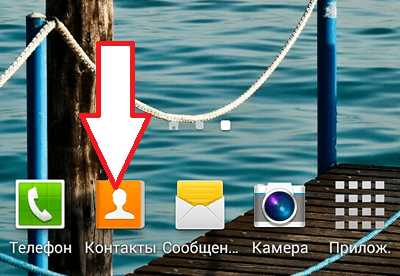
Шаг № 2. Откройте основное меню приложения «Контакты» и выберите пункт «Импорт / Экспорт».
Дальше вам нужно открыть основное меню приложение «Контакты». Это делается при помощи специальной кнопки в интерфейсе приложения или сенсорной кнопки «Контекстное меню» на вашем Андроид устройстве. После открытия меню выберите пункт «Импорт / Экспорт».
Обратите внимание, в вашем Андроиде данный пункт меню может называться по-другому. Например, на некоторых устройствах он называется «Копировать контакты».

Шаг № 3. Выберите пункт меню «Импорт с SIM-карты».
После выбора пункта «Импорт / Экспорт» перед вами откроется еще одно меню. Здесь нужно выбрать пункт «Импорт с SIM-карты».
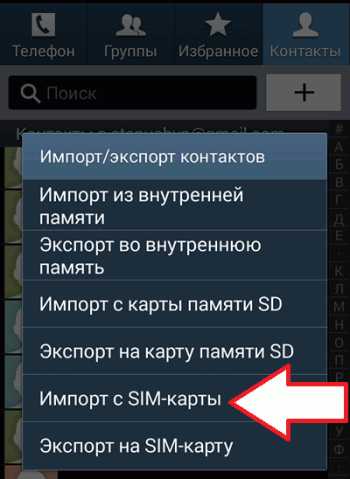
Шаг № 4. Выберите место для сохранения контактов с SIM карты.
Дальше вам нужно указать, куда вы хотите скопировать контакты с СИМ карты: в память устройства или в сервис Google-контакты.
Рекомендуем использовать именно Google-контакты. В этом случае при смене смартфона вам уже не придется копировать контакты с СИМ карты. Вместо этого вам будет достаточно ввести логин и пароль от вашего Google аккаунта и все ваши контакты автоматически загрузятся на ваш телефон.

После выбора места хранения контактов, ваши контакты будут скопированы с СИМ карты и сохранены.
upgrade-android.ru
Как скопировать контакты с телефона на сим-карту
Замена SIM-карты, даже если человек при этом сохранит тот же самый номер телефона и того же самого мобильного оператора, потребует от пользователя повторного занесения всех телефонных номеров всех контактов, так как телефонная книга на SIM-карте оказывается пустой. Далеко не каждый пользователь знает, как переносить контакты с телефона на SIM-карту.
 Как перенести контакты с телефона на SIM-карту
Как перенести контакты с телефона на SIM-картуДля чего вообще следует держать контакты на SIM-карте
Контакты собеседников будет достаточно рационально держать на SIM-карте в нескольких случаях:
- В случае поочередного использования нескольких смартфонов.
- Для того, чтобы предотвратить добавление новых и ненужных телефонных номеров.
- В том случае, когда пользователю мобильного телефона необходимо произвести очистку всех имеющихся данных для последующего восстановления контактов без интернета.
- При каждом обращении пользователя в сервисные центры.
- Если пользователю необходим обыкновенный кнопочный телефон, в котором нет передачи контактов посредством интернета или беспроводной сети.
И, конечно же, это необходимо в случае замены SIM-карты.
Рекомендуем прочитать: Почему не сохраняются фото на телефоне Андроид?
Почему перенос контактов на SIM-карту так важен
Если владелец телефона столкнулся с некоторыми сложностями во время переноса контактов, то процесс их сохранения на СИМ-карте очень важен. В большинстве случае проблемы переноса и сохранения контактов мобильных телефонов связаны с тем, что телефонные номера многие пользователи хранят одновременно в нескольких местах – на самой SIM-карте и во внутренней памяти телефона.
Однако самым правильным и самым лучшим вариантом будет хранить телефонные номера именно на SIM-карте, а не встроенных накопителях Андроид-устройства. Если пользователь сделает это, то во время перехода на другой телефон он сможет избежать большинства проблем.
Все те контакты, которые сохранены в памяти гаджета, не переносятся на новое устройство, а если учесть то, что сейчас пользователи меняют телефоны достаточно часто, то сохранение контактов на перемещаемую с телефона на сим-карту будет более рациональным решением.
Один из способов быстрого копирования контактов с телефона на SIM-карту – это приложение под названием Coolmuster Android Assistant. Правда, используется это приложение не в Андроид телефонах, а на компьютере или на яблочных устройствах. Однако именно оно способно копировать телефонные номера в доступных форматах с компьютера пользователя на устройство-андроид без каких-либо потерь данных об контактах.

Использование Google
Еще один интересный способ сохранения контактов на SIM-карте и телефоне – это использование стандартных Андроид настроек и Андроид контактов. Для этого необходимо сделать несколько простых действий:
- Открыть раздел с контактами и номерами телефонов на своем телефоне.
- Найти в меню пункт, в котором упоминается импорт сохранных данных (в зависимости от модели и от версии операционной системы наименование функции может незначительно отличаться).
- Указать источником копирования контакты телефонной книги телефона.
- Указать в виде конечного места переноса всех контактов СИМ-карту.
- Указать подходящие номера и необходимых людей с помощью проставления галочек.
На этом все – остается лишь одобрить выборы и запустить процедуру импортирования контактов и файлов.
При этом необходимо подчеркнуть также и то, что источниками информации при копировании контактов могут быть как специализированные файлы в телефонной памяти или же съемной SD-карты, так и аккаунты владельца телефонного устройства в сервисе Google. Во втором случае от пользователя также может потребоваться дополнительная авторизации, а также синхронизация.
В процессе импортирования информации о контактах из Gmail на СИМ-карту телефона крайне важно указать необходимые и нужные контакты, так как это позволит исключить копирование данных из мессенджеров, самой почты, а также всех остальных сторонних сервисов, так или иначе имеющих связь с Google.

Импорт телефонных номеров и особенности процесса
Для того, чтобы произвести перенос контактных телефонных номеров своих родных, знакомых и друзей на только-только приобретенную СИМ-карту со своей старой СИМ-карту, необходимо для начала перенести контакты со старой СИМ-карты.
Эта процедура почти ничем значительным не отличается от той, что была описана выше, однако единственное отличие в данном случае заключается в том, что пользователю необходимо указать другие источники файла и другие конечные назначения. В общей картине этот процесс выглядит следующим образом:
- Открыть телефонную книгу или же справочник, в котором находятся все номера телефонов адресной книги.
- Найти там и нажать на кнопку выпадающего списка параметров.
- Выбрать из всего появившегося списка пункт импорта-экспорта (или настройки, если пункт импорт/экспорт в версии отсутствует).
- Поэтому этого нужно выбрать кнопку экспорта телефонных номеров на симку.
- Отметить в появившемся новом окне те контакты, которые необходимо перенести. Также важно учесть, что даже в современных СИМ-картах их вместимость по контактам ограничения 250 номерами.
После того, как все телефонные номера были выбраны, необходимо нажать на кнопку Экспорт. При этом, если в телефонных номерах есть фотография, музыка, заметки или что-либо иное, все это не будет сохранено во время переноса.
Читайте также: Почему на телефоне не отображаются входящие вызовы?
Несколько моментов, о которых стоит учесть
Во время копирования контактов на СИМ-карту необходимо помнить о нескольких важных моментах:
- В том случае, если имя человека было записано с использованием кириллицы, во время переноса имена таких контактов будет сокращено до нескольких (чаще всего до 6) символов, причем пробел тоже является символов. В итоге некоторые имена могут быть вообще неузнаваемы.
- Если во время копирования появляется ошибка, а контакт не был перенесен, пользователю необходимо сократить имя до 6 символов.
- Если у человека несколько номеров телефонов, то каждый будет сохраняться отдельно в отдельной строчке. По итогу на СИМ-карте будет 2 или больше номеров с одним и тем же именем.
- Данные об абоненте не будут сохранены и не будет перенесены.
Заключение
В данной статье мы рассмотрели все способы как перенести контакты с телефона на сим-карту. Если у вас не получается перенести номера? Напишите нам об этом мы обязательно поможем Вам!
it-true.ru
Как перенести контакты на сим карту андроид – ТОП
Привет! Сегодня я покажу вам, как можно очень просто и быстро перенести контакты на сим карту, на телефоне андроид. На любом смартфоне, есть функция по умолчанию, для экспорта или импорта контактов. Смотрите далее инструкцию и пишите комментарии, если вам что-то не понятно.
На главном экране своего смартфона, вам нужно нажать на кнопку Контакты. Если такого ярлыка, у вас нет на экране, найдите данное приложение через поиск, либо в списке всех приложений.

На странице всех контактов, вверху справа, нажмите на кнопку Свойства.

В открывшемся окне, нажмите на вкладку Экспортировать контакты.
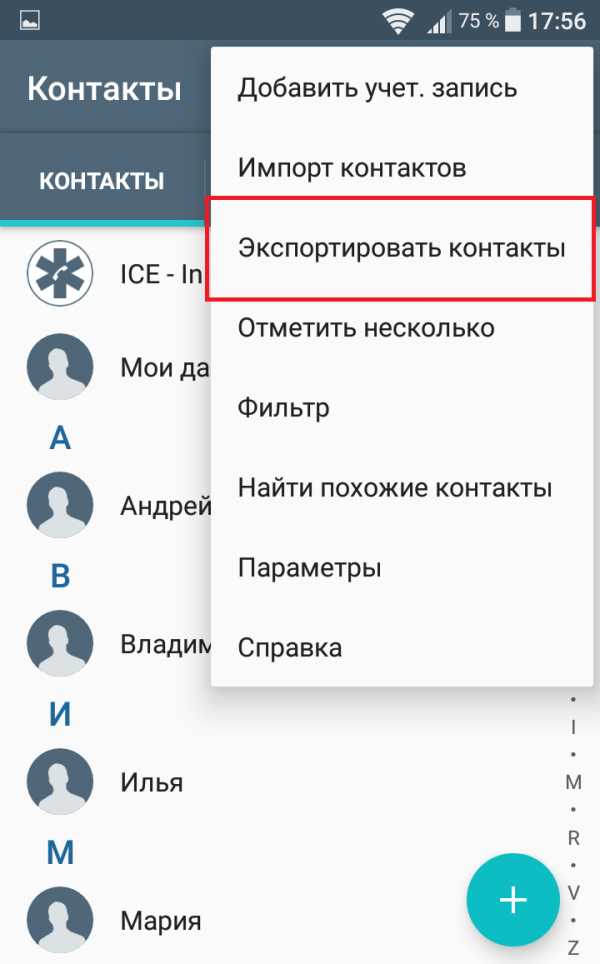
Далее, у вас откроется окно. Вам предложат два варианта, куда экспортировать контакты. На сим карту или жёсткий диск.
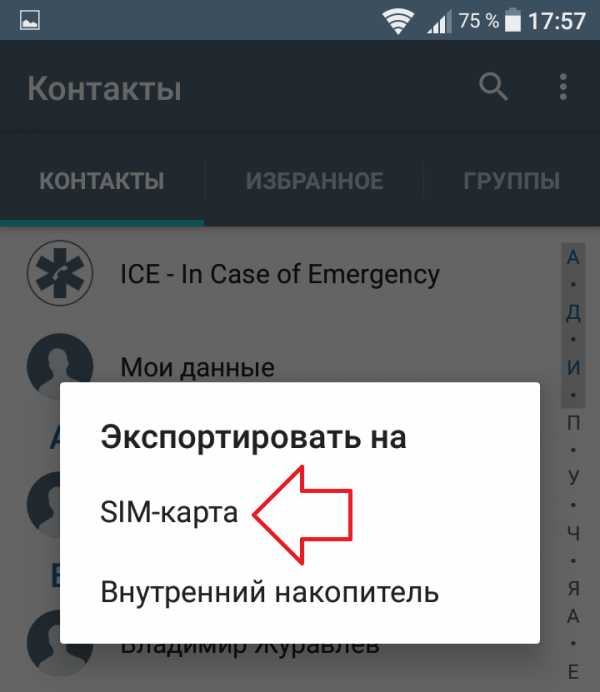
Затем, вам нужно отметить контакты, которые вы хотите перенести. Можно отметить сразу все. Вверху справа, нажмите на вкладку Экспортировать.

В открывшемся окне, вам предложат два варианта: Просто добавить эти контакты к уже существующим, либо заменить, то есть все имеющиеся контакты будут удалены и добавлены экспортируемые.
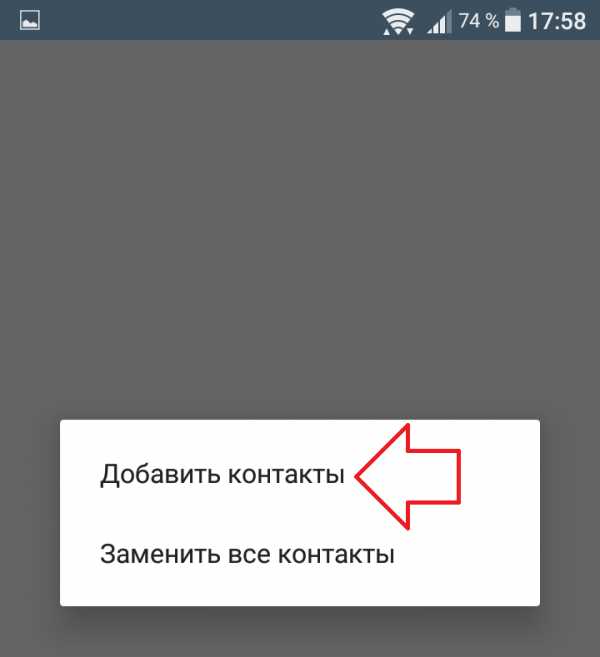
Всё готово. Контакты появятся на вашем телефоне.
Если у вас остались вопросы по данной записи, вам что-то не понятно, напишите свой комментарий внизу страницы. Вам обязательно ответят и помогут разобраться с вашим вопросом. Успехов Вам!
Поделиться ссылкой:
https://info-effect.ru/info-effect.ru
Как скопировать контакты с СИМ на Андроид-телефон
Возможно, вам пока неизвестно, как можно скопировать контакты с СИМ-карты на Андроид. Нужно уметь это делать, если вы часто меняете смартфоны, ведь при этом каждый раз возникает проблема переноса номеров.
Лучший способ переноса номеров
Когда вы копируете номера вручную, приходится вводить каждый отдельно. Такое сохранение совершенно не подходит, если имеется несколько сотен номеров. Одним из самых простых способов, как сохранить контакты и переместить их с одного устройства на другое, считается копирование на SIM-карту. Если вставить заполненную карту в новый девайс, то с нее можно будет импортировать все номера.Способы импортирования контактов могут варьироваться в зависимости от используемой модели гаджета, но в большинстве случаев отличия несущественные. Процедура достаточно проста и не требует особых навыков.
Нужно иметь в виду, что на аппаратах Apple iPhone используется другая схема переноса данных с СИМ-карты, которая не имеет ничего общего со способом для Андроида.
Данная инструкция подойдет только для смартфонов, которые оснащаются операционной системой от Google. Это руководство не годится для специфических устройств, таких как Blackberry Phone.
Инструкция переноса номеров с симки
Перенести контакты можно с помощью этой инструкции:
- Переместите симку из старого смартфона в новое устройство. Обычно для извлечения этой пластиковой карточки необходимо предварительно снять с аппарата аккумулятор. При этом желательно на всякий случай выполнить предварительное выключение смартфона, чтобы предотвратить возникновение программного сбоя.
- Открыть меню на новом гаджете Android. Найти приложение «Контакты» и запустить его.
- Нажать на кнопку с 3 точками в верхнем правом углу. В параметрах выбрать «Импорт/Экспорт».
- Нажать «Импортировать с SIM-карты», «На телефон», «Выбрать все». Кликнуть на «Готово» или значок вверху справа.
Если все было сделано правильно, то начнется процесс импорта. Необходимо подождать, пока все данные на сим-карте будут скопированы и залиты в аппарат. После завершения процесса задачу можно считать выполненной, номера будет перемещены. Также нужно иметь в виду, что есть и другие варианты, как сохранить копию контактов, среди них — почтовый сервис Gmail, файл с расширением CSV.
androidkak.ru